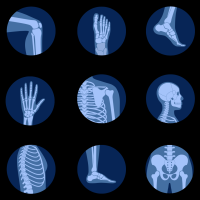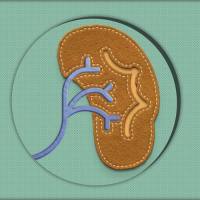大师兄带你学生信—系列#1 R语言与R studio轻松入门
答园友@leilei-xu 问,能否开一期生信帖?
因生信分析涉及内容比较庞杂,非一篇内容能够说的清楚明白,而且需要具有一定基础,大师兄特开此系列,从基础讲起,后续也择期不断更新~
本帖内容主要分享R语言与R studio基础知识,帮助有需要的园友轻松入门生信。

一、安装位置
一般安装在D盘,R是RStudio的基础,必须先安装R,再安装R Studio。
注意:操作是在R Studio中调用R进行,而非直接在R操作。
二、R安装
- 登录R官方网站( https://www.r-project.org/ )
- 点击左上角Download下的CRAN
- 向下拉找到China,选择一个镜像点击进入
- 在 Download and Install R 下,选择对应的版本。如果电脑系统是Windows,选择第三个Download R for Windows下载。
- 点击base
- 点击链接Previous releases
- 点击链接R 4.1.3,为了防止有些r包对最新版的R不兼容问题,所以友友们不要选择太旧或者太新的版本;
- 点击链接Download R 4.1.3 for Windows
- 下载好了之后双击4.1.3.exe文件,然后安装选择语言时一定要选英文。
- 路径的选择一定要注意,不要安装在有中文名字的路径下
三、R Studio安装
- 打开RStudio官网( https://www.rstudio.com/products/rstudio/download/)
- 点击Free下的Download
- 点击Windows 10/8/7对应的RStudio-1.3.1093.exe
- 双击RStudio-1.3.1093.exe,设置自己熟悉的安装路径。
- 打开rstudio点击第一栏中的tools
- 点击tools下面中的global options
- 点击appearance设置外观皮肤,在editor theme中设置,当然也可以点击size设置代码字体大小
四、R包安装
基本操作
首先在R Studio中 Ctrl+shift+N快捷键新建一个 R script,后续代码在该R script中输入,然后鼠标光标定位到输入的代码行,点击Run运行即可。

1.首先看R包是否之前已经安装过
library(GEOquery) #如没有报错,则是已经安装过该包
2.如没有安装过,首先Google一下,这个R包是在CRAN还是在Bioconducter;

3.CRAN的R包安装
install.packages('GEOquery') #以GEOquery包为例
4. Bioconducter的R包安装
library(BiocManager)
BiocManager::install('GEOquery') #以安装GEOquery包为例
5.安装完成后,看是否安装成功。
library(GEOquery)
五、常用快捷键
Ctrl+shift+N:新建一个 R script;
Alt+ —:赋值符号

六、运行代码【每次打开都要运行,重置环境】
Sys.setenv(LANGUAGE='en')#设置报错为英文,便于debug
options(stringsAsFactors = F)
rm(list =Is())
七、设置工作路径
工作路径即R读取文件和写入文件的文件夹所在电脑中的物理位置。
工作路径查找方式:在目标文件夹鼠标右击,点击属性,即可找到该文件夹路径,复制后利用setwd()函数设置为工作路径,注意需要修改路径中反斜杠为斜杠

setwd("C:/Users/***/Desktop") #设置工作路径
R语言入门参考书籍推荐:R语言实战 (R in action)